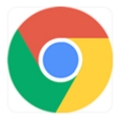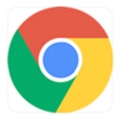如何修复 Windows 10 上的 Google Chrome 更新错误 0x80040902?
如果您关心自己的保护和隐私,让 Google Chrome 保持最新状态是个好主意。每次更新不仅修复了先前版本中存在的任何错误,还包括最新的安全更新,使您免受威胁和恶意行为者的侵害。
虽然更新 Chrome 浏览器是一个简单的过程,但在某些情况下您可能会遇到问题。如果您遇到 Google Chrome 0x80040902 错误代码,我们在下面列出了您可以在 Windows 10 计算机上执行的故障排除解决方案。

如何在 Windows 10 上修复 Chrome 更新错误 0x80040902
执行 Google Chrome 更新时您会看到错误 0x80040902 的原因有很多。浏览器可能无法与 Chrome 的下载服务器建立连接,或者您的防病毒软件可能会阻止下载发生。
但是,没有简单的方法来确定问题的根本原因,而不是通过各种修复来找出导致问题的原因。以下是您可以采取的一些解决方案来修复 Chrome 更新错误消息 0x80040902。
重启你的电脑
遇到 0x80040902 错误代码时,您应该做的第一件事是重新启动 PC。这允许您的操作系统刷新和删除任何损坏的 Chrome 数据,并修复 Windows 10 中可能导致问题的任何与网络相关的问题。
重新启动计算机后,启动 Google Chrome 浏览器并查看错误代码 0x80040902 是否再次出现。如果是这样,请转到下一个修复程序。
禁用兼容模式
在某些情况下,谷歌浏览器与您计算机的当前操作系统不兼容,从而导致浏览器更新过程出现问题。如果是这种情况,禁用兼容模式可以解决问题。就是这样:
1、在您的桌面上,右键单击 Google Chrome 图标。
2、接下来,从下拉菜单中单击属性。
3、然后,在“属性”窗口中,单击“兼容性”选项卡。
4、在“兼容模式”部分下,确保“以兼容模式运行此程序”设置已禁用或未选中该框。然后,单击应用保存更改,然后按确定退出属性窗口。
5、更新您的 Google Chrome 浏览器并查看错误是否仍然出现。
Taskkill 所有 Chrome 进程
尝试更新 Chrome 时看到此错误的最常见原因之一是其进程卡住或冻结。这意味着您的浏览器程序的一个或多个部分没有响应您的请求,从而阻碍您对其进行更新。此外,始终将计算机置于睡眠或休眠模式而不是完全关闭它可能会导致此错误。
要解决此问题,您可能需要对系统中的每个 Chrome 进程执行 Taskkill。但在继续之前,请确保您的 Google Chrome 浏览器已关闭。
1、按Win + R打开运行。然后,键入cmd并按OK启动命令提示符。
2、在命令提示符窗口中,键入taskkill /im chrome.exe /f并按Enter。
3、然后,键入taskkill /im googleupdate.exe /f并按Enter。
4、接下来,输入taskkill /im google*.exe /fi “STATUS eq UNKNOWN” /f并按Enter。
5、在此命令之后,键入taskkill /im google*.exe /fi “STATUS eq NOT RESPONDING” /f并按Enter
6、最后,输入taskkill /im googleupdate.exe /f并按Enter。
7、退出命令提示符窗口并检查当您尝试更新浏览器时错误代码是否仍然出现。
卸载第三方防病毒程序(如果适用)
大多数情况下,您的第三方防病毒软件会干扰您的许多程序,包括您的 Google Chrome 浏览器。这是因为某些进程(例如更新进程)被错误地标记为威胁,从而阻止了该操作,从而导致 Google Chrome 更新时出现 0x80040902 等错误。
您可以做的最佳解决方案是卸载防病毒程序并查看错误是否已解决。请按照以下步骤卸载软件:
1、按Win + R打开运行。在“运行”窗口中,键入appwiz.cpl并单击“确定”以打开“程序和功能”窗口。
2、在“程序和功能”窗口中,查找您的第三方防病毒程序。然后,右键单击它并从下拉菜单中单击卸载。
3、接下来,按照屏幕上的说明卸载程序。
4、卸载过程完成后,重新启动计算机。
5、电脑完全重启后,再次更新您的 Google Chrome 浏览器,看看问题是否仍然存在。
如果卸载第三方防病毒软件后更新过程正常,您可能需要考虑使用Microsoft 的内置防病毒程序来避免此问题再次发生。
卸载并重新安装 Google Chrome
如果上述所有解决方案都不起作用,您可以做的最后一件事是完全卸载程序并重新下载。这会删除浏览器的任何内部进程以阻止您对其进行更新。
注意:如果您未登录 chrome 并且已将网页添加为书签,则卸载它将永久删除它们。在卸载浏览器之前,请确保您登录到您的 Google 帐户并同步您可能需要的任何书签或扩展程序。
1、关闭所有 Chrome 窗口或标签。
2、然后,按Win + R打开运行。键入appwiz.cpl并单击确定。这将打开程序和功能窗口。
3、在“程序和功能”窗口中,找到 Google Chrome 程序。然后,右键单击它并从下拉菜单中单击卸载。
4、接下来,按照屏幕上的说明卸载浏览器。如果您想删除您的个人资料信息,例如书签和历史记录,请选中同时删除您的浏览数据。
5、完成卸载程序后,重新启动计算机。
6、计算机重新启动后,打开您拥有的其他浏览器,例如 Firefox 或 Edge。接下来,搜索 Google Chrome,下载浏览器并将其安装在您的 PC 上。
谷歌浏览器更新和安全
修复 Google Chrome 上的错误代码 0x80040902 不仅可以更新您的浏览器,还可以确保其安全。过时的 Chrome 可能会使您在网上冲浪时面临风险,因此每当有新的程序更新时,请务必立即安装。更新有时还附带功能升级,可帮助您高效工作。
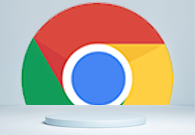
如何通过Chrome浏览器查看页面的响应时间和加载顺序
在使用Chrome浏览器的过程中,有很多用户不知道如何通过Chrome浏览器查看页面的响应时间和加载顺序,为了帮助大家,本文提供了一份操作指南,一起来看看吧。
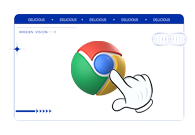
如何解决谷歌浏览器无法打开网页
本篇文章给大家带来谷歌浏览器解决网页无法打开情况的具体方法步骤,有需要的朋友赶紧来看看吧。
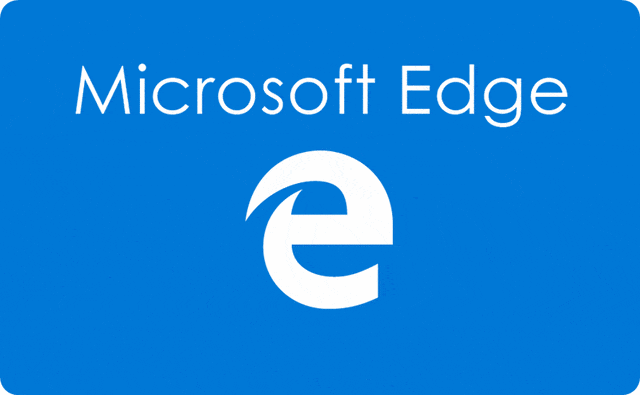
微软为旗下edge浏览器推出24款精美主题是什么
日前,微软Microsoft为旗下浏览器Edge推出了24款精美主题。微软表示,这些主题可以“创造美丽和沉浸式的视觉体验”,将很快在Edge附加组件商店中添加更多主题。

手机chrome无痕模式怎么开
手机chrome无痕模式怎么开?本篇文章就给大家带来手机chrome开启无痕模式图文教程,希望大家能够通过这篇文章解决问题。

如何解决Chrome浏览器的崩溃问题
有很多用户不知道该如何解决Chrome浏览器的崩溃问题?于是,本文为大家准备了详细的解决方法。
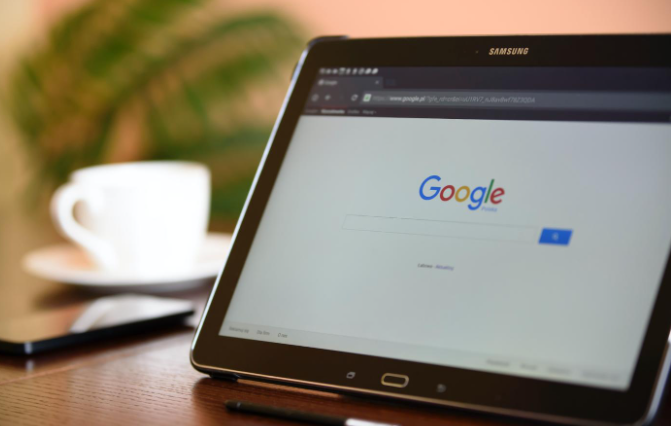
谷歌浏览器打不开网页怎么解决
谷歌浏览器打不开网页怎么解决?本篇文章就给大家介绍谷歌浏览器打不开网页具体解决方案,有需要的朋友不妨来看看了解一下吧。
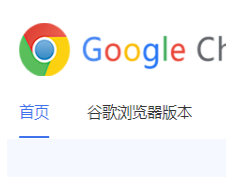
谷歌浏览器升级失败怎么办
谷歌浏览器升级失败的操作教程来啦,还不清楚的小伙伴们,赶紧随下编一起来看一下谷歌浏览器升级失败的操作教程吧。
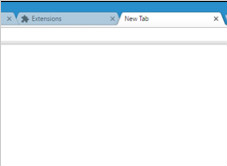
谷歌浏览器Ubuntu版安装后出现白屏怎么办?
你遇到了谷歌浏览器安装之后白屏的问题吗,小编的朋友现身说法,为您解决问题,快来学习一下吧!
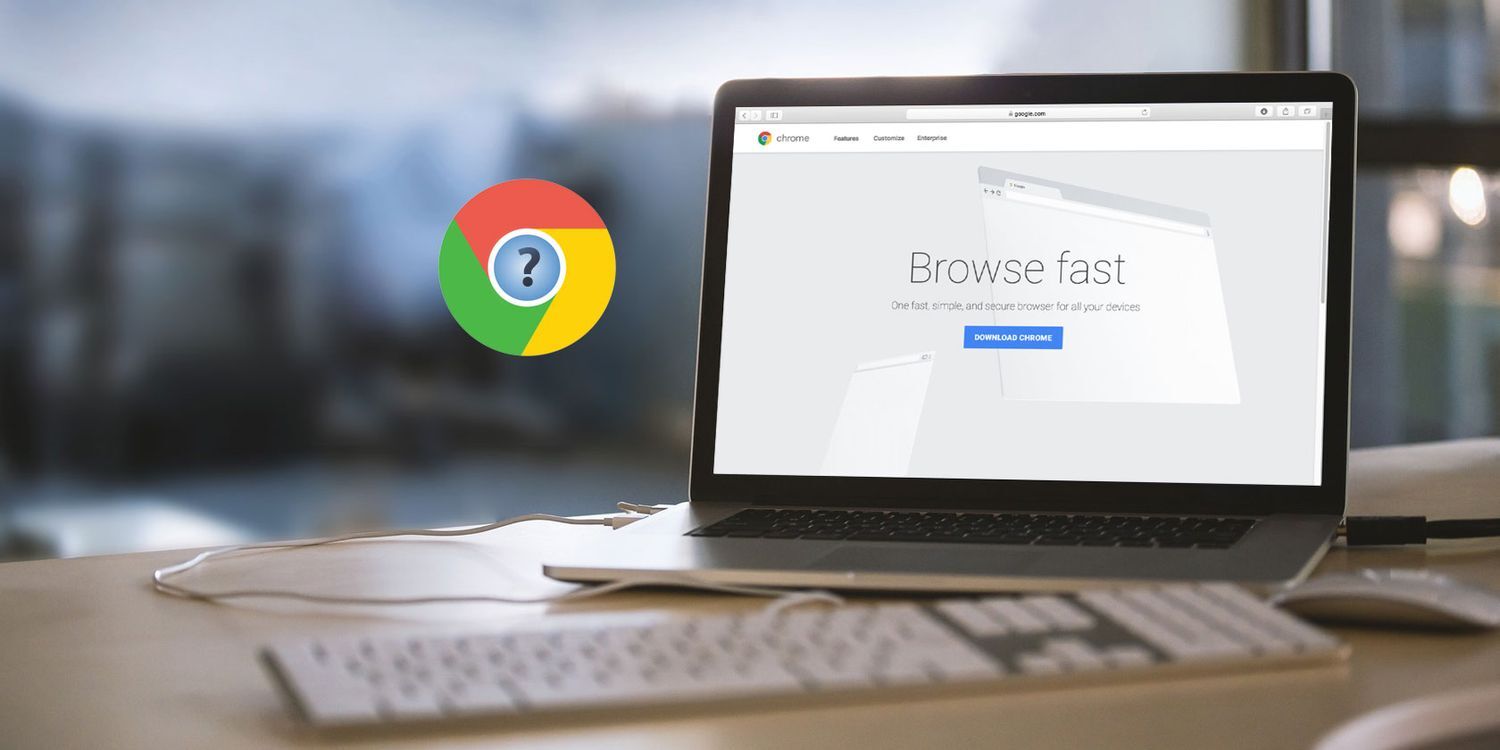
win10不能下载谷歌浏览器如何修复?<解决方法>
在Win10系统中,有一个内置的浏览器,但是一般没有人使用这个内置的浏览器,用户会选择自己喜欢的浏览器来使用然而,近日有用户下载安装了谷歌Chrome,提示“安装失败”。这是怎么回事,该如何解决呢?下面小编将介绍在Win10系统上安装Google Chrome失败的具体解决方法。

谷歌浏览器的“任务管理器”在哪里
谷歌浏览器的“任务管理器”在哪里?还不了解如何开启的小伙伴可以看看下面的位置说明【图文】。帮你更好使用谷歌浏览器。
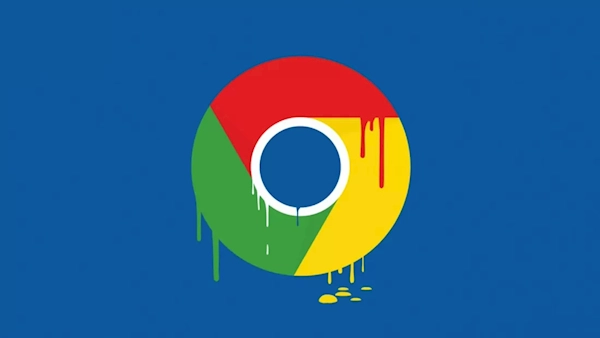
谷歌浏览器下载失败提示病毒扫描失败怎么解决?
我们在使用浏览器时,往往需要安装各种插件来实现各种功能。然而,最近有用户使用谷歌Chrome下载一个插件时,显示病毒扫描失败,插件无法安装。

如何在win10 Microsoft Edge浏览器中安装Google Chrome主题?
微软拥有新的Windows和Mac浏览器。很多人抢着装也不奇怪。它不一定是他们的主要驱动,但他们至少可以尝试它的功能。
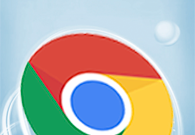
如何利用C++和Chrome开发高效网页爬虫
本篇文章给大家带来打造高效网页爬虫详细操作技巧,还不清楚具体方法的朋友赶紧来看看吧。
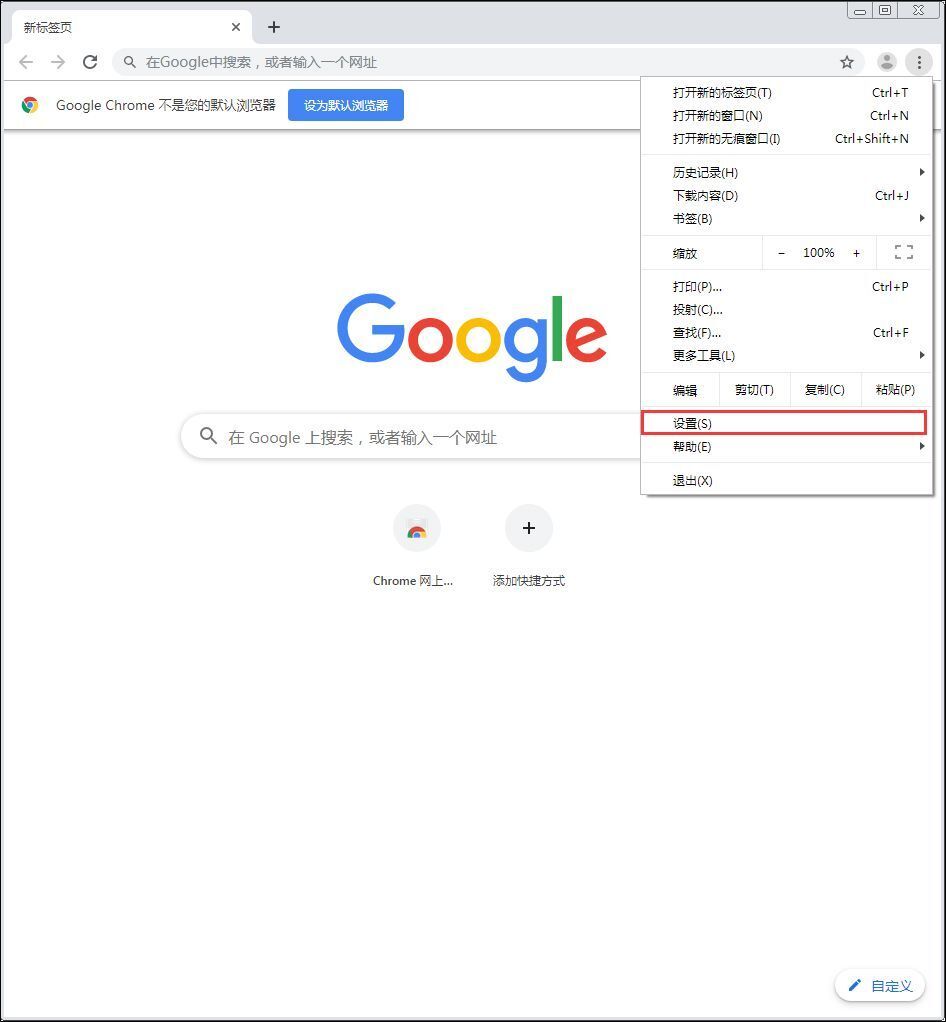
谷歌浏览器如何禁用flash?flash禁用方法介绍
最近,频频爆出的安全漏洞,让flash的存在感越来越低,甚至曾经有一个Flash安全漏洞被曝可用于向Windows PC传送勒索软件。很多公司和个人用户也因此选择禁用flash!那么,在谷歌浏览器中如何操作禁用flash呢?下面就让我们一起来看看,了解一下吧!

谷歌浏览器与Windows笔记本不兼容怎么办
本篇文章给大家带来解决Chrome浏览器兼容性问题的详细操作方法,大家千万不要错过了。

谷歌浏览器如何禁用自动播放视频
谷歌浏览器如何禁用自动播放视频?如果你也想要关闭自动播放视频功能可以阅读下面这篇方法步骤一览。
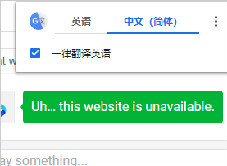
谷歌浏览器翻译显示服务器失败_谷歌浏览器翻译失败怎么办
谷歌浏览器自带的翻译功能是十分好用的,你有没有遇到过谷歌浏览器翻译失败的情况?快来和小编一起解决吧!
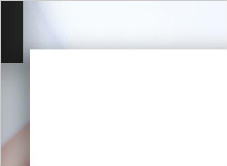
chrome开启画中画白(黑)屏怎么办_画中画白(黑)屏解决方法
大家有没有遇到chrome开启画中画白(黑)屏的问题,你知道如何解决吗,来和小编一起解决问题吧